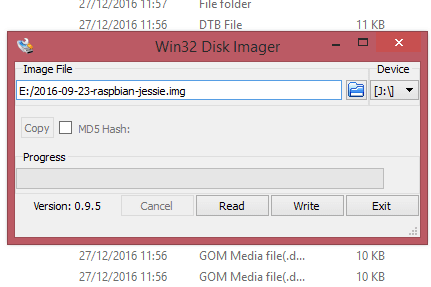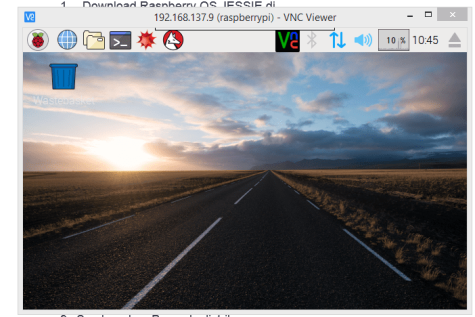Raspberry pi pada awalnya ditujukan untuk mempromosikan pengajaran ilmu komputer dasar di sekolah-sekolah. Raspberry adalah modul komputer mini berukuran saku yang dikembangkan oleh Raspberry Pi Foundation di Inggris. Namun pada saat ini banyak developer mengunakannya sebagai microcontroller, karena memiliki port masukan/keluaran. Selain itu Raspberry pi dapat memutar video dengan kualitas HD (High-Definition). Dalam penelitian ini penulis menggunakan Raspberry Pi model B+. Fitur-fitur dalam Raspberry Pi :
- Processor:
Raspberry pi model B+ berdasarkan sistem Broadcom BCM2835 SoC, yang mencakup prosesor ARM1176JZF-S 700 MHz , Video Core IV GPU, dan 256 Megabytes RAM.
- GPIO (General Purpose Input / Output) pins
GPIO dapat diartikan sebagai pin generik pada chip yang dapat dikontrol (diprogram) melalui perangkat lunak baik di konfigurasi sebagai pin input maupun pin output. Raspberry Pi GPIO memiliki 26 pin dengan ukuran 2,54 mm.
- Wi-Fi Adapter
Wi-Fi Adapter dibutuhkan untuk menghubungkan internet dengan Raspberry pi dan remote android tanpa menggunakan banyak kabel.
- SD Card
Kartu SD dipasang dengan sistem operasi seperti noobs dan DEBIAN. Penulis menggunakan sistem operasi Raspberry Pi “Raspbian Jessie”.
- Kabel Ethernet
Dalam penelitian ini kabel Ethernet digunakan untuk menghubungkan Raspberry Pi dengan laptop untuk melakukan pemprograman.